ホームページ >システムチュートリアル >Windowsシリーズ >win11で言語パックをダウンロードする際のエラーコードの問題を解決する方法
win11で言語パックをダウンロードする際のエラーコードの問題を解決する方法
- 王林転載
- 2024-01-01 20:17:081961ブラウズ
Windows 11 オペレーティング システムに新しい言語パックを追加しようとすると、エラー コード: 0x800f0950 などの警告メッセージが表示され、言語パックのインストールの進行が妨げられる場合があります。この不明なエラー メッセージは通常どのような要因によって引き起こされますか? また、その解決方法は何ですか?
win11
1 の言語パックをダウンロードするときにエラー コードが表示された場合はどうすればよいですか? 最初のステップキーボードのキーを同時に押すことです。「Win R」キーの組み合わせを使用してファイル名を指定して実行機能を開始し、コマンド Regedit を入力して、キーボードの Enter キーを押します。
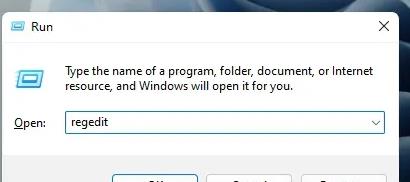
2. レジストリ エディターを開き、\HKEY_LOCAL_MACHINE\SOFTWARE\Policies\Microsoft\Windows Defender パスをクリックします。
3. [Windows Defender] オプションを見つけて、右側の列の空白領域を右クリックし、[新しい DWORD32 ビット値の追加] コマンドを選択します。
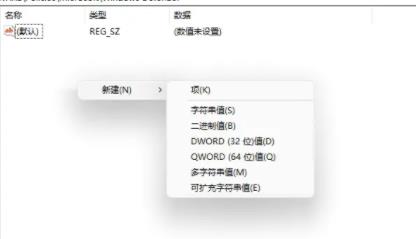
4. DWORD 32 ビット値の作成に成功したら、その名前を「DisableAntiSpyware」に変更し、再度ダブルクリックして数値データを数値 1 に変更します。
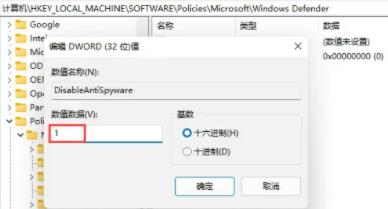
5. 次に、デスクトップに戻り、「設定」アプリケーションを見つけて開きます。新しい設定メニューで、キーワード「defender」を使用してスマート検索を実行します。
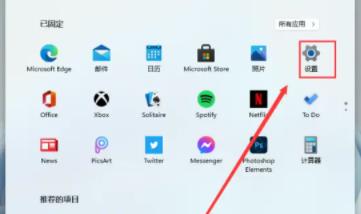
6. ファイアウォール設定列を見つけたら、対応するボタンをクリックしてファイアウォール設定インターフェイスに入り、右側の列からオプション リストを展開します。
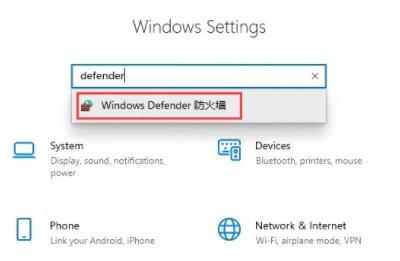
7.「Windows Defender ファイアウォールを有効または無効にする」を選択します。最後に、すべてのファイアウォール設定をオフに切り替えて、再インストールします。
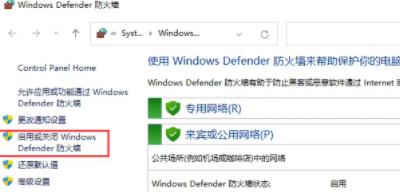
以上がwin11で言語パックをダウンロードする際のエラーコードの問題を解決する方法の詳細内容です。詳細については、PHP 中国語 Web サイトの他の関連記事を参照してください。

